ناتیلوس برنامه پیشفرض مدیریت فایل اوبونتو است که هم فیچر های خوبی دارد و هم کار با آن بسیار راحت و آسان است.
در این پست با نه کلید میانبر ساده آشنا میشوید که معمولاً استفاده از آن ها باعث میشود تا کار های معمول خود را کمی سریعتر انجام دهید.
در اینجا سعی نکردهایم تا لیست کامل و جامعی ارائه دهیم، تنها تلاش شده تا چند میانبر مهم و پر کاربرد را معرفی کنیم، در نتیجه اگر کلید های میانبری را میشناسید که فکر میکنید باید در لیست ما باشند آنها را با ما به اشتراک بگذارید.
۱– تغییر نام فایل
خیلی از مواقع نیاز داریم تا نام فایلهای خود را تغییر دهیم، مثلاً معمولاً اسکرین شات هایی که میگیریم نام جالبی ندارند و نام آنها را تغییر می دهیم. معمولاً این کار را با کلیک راست روی فایل و انتخاب گزینه Rename انجام میدهیم، اما راه سادهتری هم وجود دارد! فایل مورد نظر را در حالت انتخاب شده قرار داده و دکمه F2 را فشار می دهیم.
گاهی میخواهیم اطلاعات یک فایل مثل سایز یا مالک آن را ببینیم، برای این کار بعد از انتخاب فایل کلید های Alt + Return/Enter یا Ctrl+ I را می زنیم.
۳– ایجاد دایرکتوری
به دایرکتوری جدیدی نیاز دارید؟ نشانگر ماوس تان را به منوی File نبرید، فقط Ctrl + Shift + N را فشار دهید.
۴– باز کردن دایرکتوری در تب جدید
برای دیدن محتویات یک دایرکتوری در تب جدید، آن را انتخاب کنید و Shift + Enter/Return را بزنید.
۵– ساخت یکی کپی از فایل در همان دایرکتوری
گاهی میخواهیم در یک فایل تغییراتی ایجاد کنیم ولی نسخه اصلی آن فایل را هم داشته باشیم، میتوانیم در حالی که دکمه ی Ctrl را نگه داشتهایم فایل مورد نظر را درگ کنیم تا یک کپی از آن ایجاد شود، حال میتوانید یکی را تغییر داده و فایل اصلی را هم داشته باشید 🙂
۶– نمایش فایلهای مخفی
برایم بسیار جالب بود وقتی فهمیدم تعدادی از کاربران این راه را برای نمایش فایلها و دایرکتوری های مخفی در ناتیلوس رأی نمی دانند. برای اضافه کردن تم، فونت، آیکن و … این کار بسیار مفید است. دکمه های Ctrl + H را بزنید تا بین حالتهای «نمایش فایلهای مخفی» و «عدم نمایش فایلهای مخفی» سوئیچ کنید.
۷–ساخت میانبر
اگر میخواهید از یک برنامه در دسکتاپتان میانبری داشته باشید یا لینکی به یک دایرکتوری بسازید، برای ساختن میانبر فایل یا دایرکتوری مورد نظر را انتخاب کرده و Ctrl + M را بزنید.
۸– بستن ناتیلوس
برای بستن تمام پنجره های ناتیلوس کلید های Ctrl + Alt +Q و برای بستن پنجره ای که انتخاب شده Ctrl + W بکار می رود.
۹–سوئیچ بین View ها
برای سوئیچ بین انواع نمایش آیکن ها(gridded icons, thumnails) از کلید های Ctrl +1 و Ctrl +2 استفاده کنید.

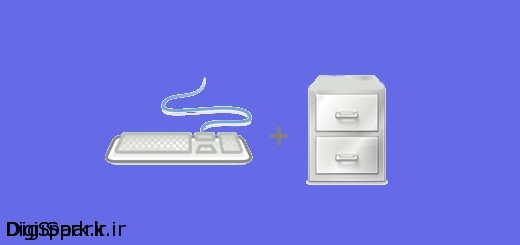
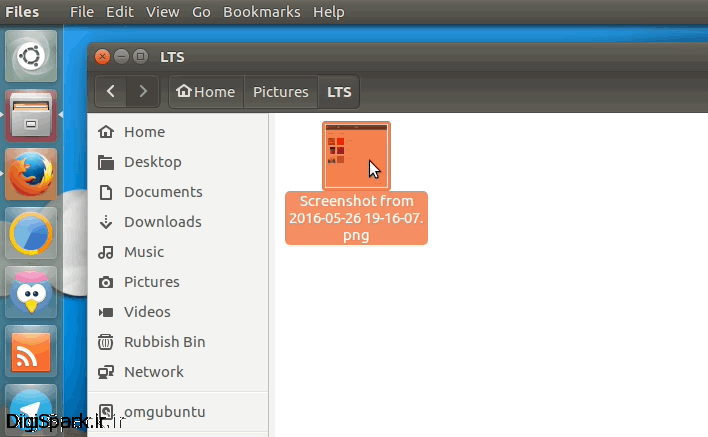
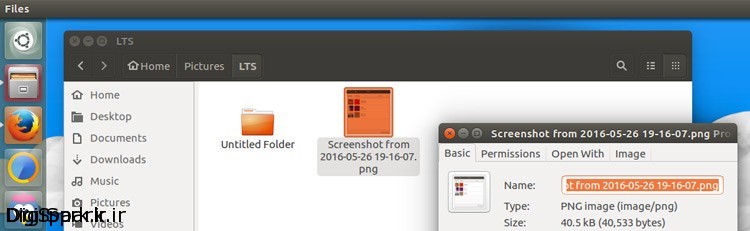
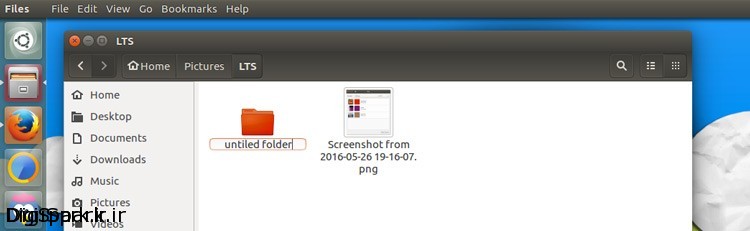
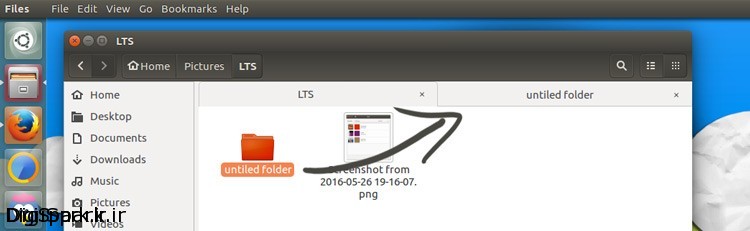
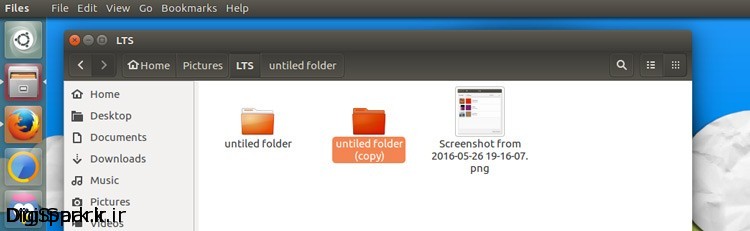
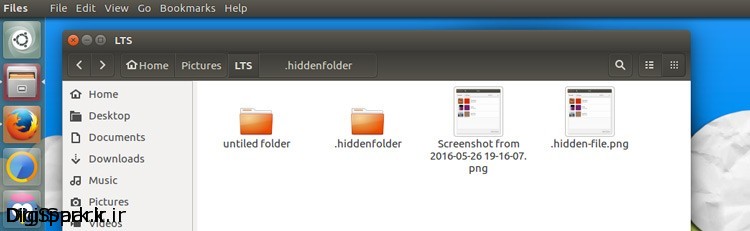
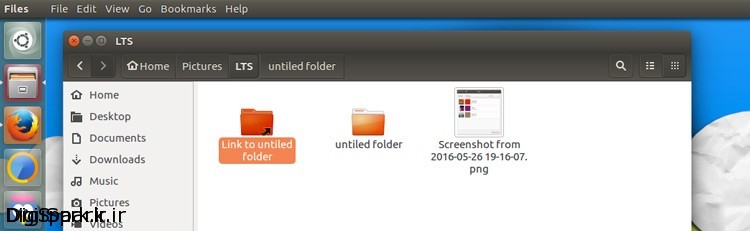
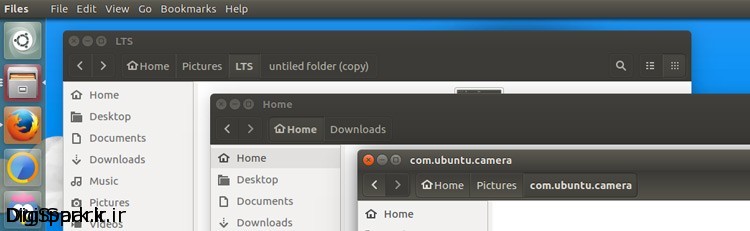



چندتاش مثل سویچ بین ویو ها و شرت کات رو نمیدونستم!
عالی بود تشکر ?
با سلام
از توجه شما ممنونم. ?